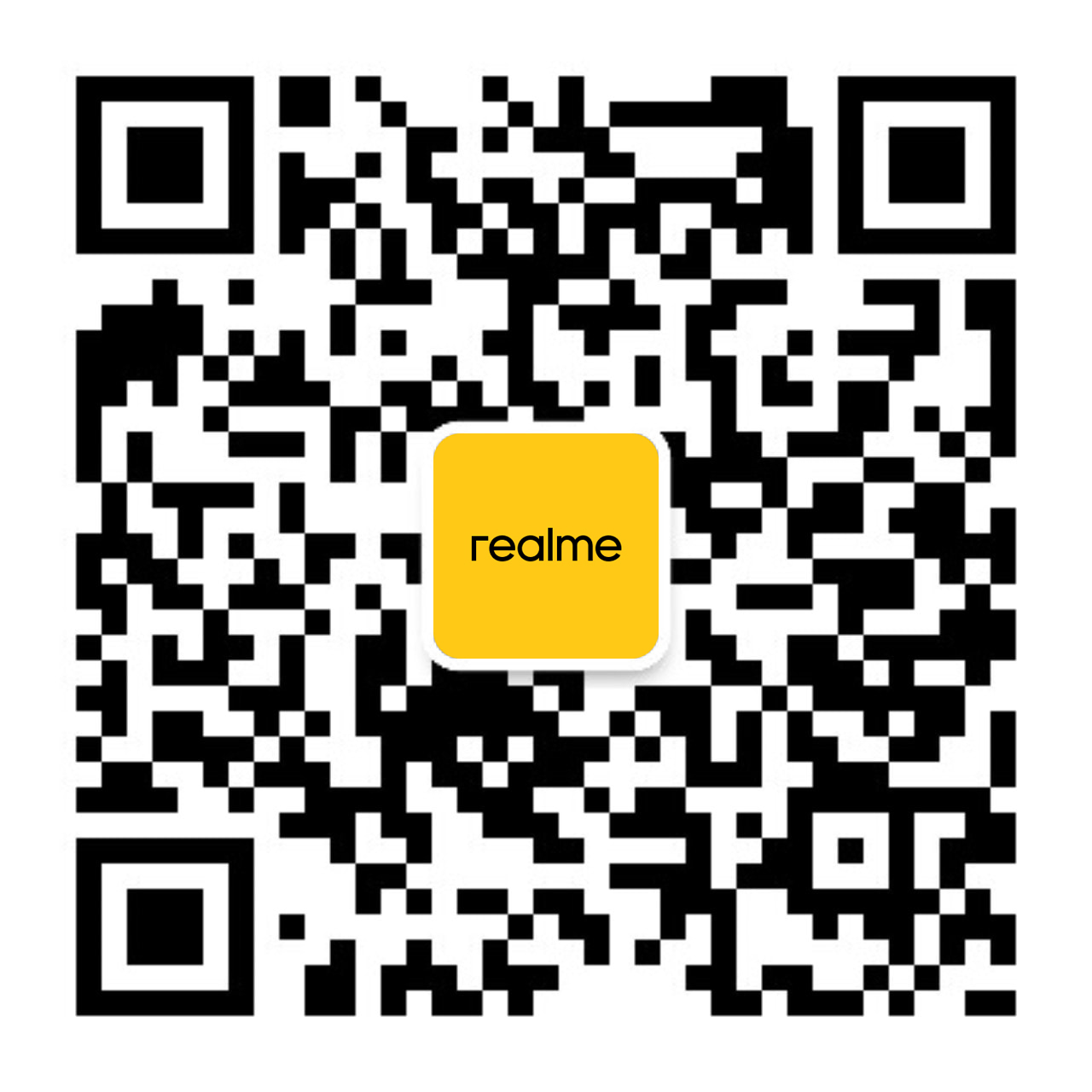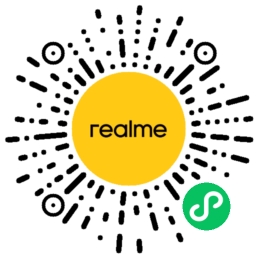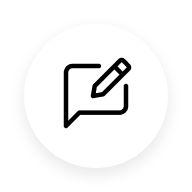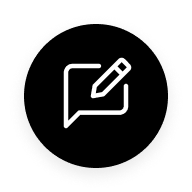购物节各大平台价格不一,一个屏幕无法同时货比三家?
看剧和聊天两个窗口来回切换,影响观看体验和聊天乐趣?
一边视频会议,一边打开备忘录记录工作重点,不仅手忙脚乱还容易出错?
不用担心,realme手机帮你实现一屏多用。
只需简单操作,即可开启应用分屏,解决你的屏幕使用难题!
什么是应用分屏?
应用分屏是指将手机屏幕一分为二,同时开启两个应用,并且两个应用分别独立工作,相互之间不受影响。
如何开启应用分屏?
一、三指上划分屏
在支持分屏的应用下,三指上划开启一个应用分屏,再点击另一支持分屏的应用,即可实现一屏多用。
使用该方法前,需要开启三指上滑启动分屏,设置方法如下:
realme UI 6.0:设置 > 辅助功能 > 应用分屏 > 开启三指上划启动分屏
realme UI 5.0 & 4.0:设置 > 特色功能 > 应用分屏 > 开启三指上划启动分屏
realme UI 3.0:设置 > 应用 > 应用分屏 > 开启三指上划启动分屏
realme UI 2.0:设置 > 便捷工具 > 应用分屏 > 开启三指上划启动分屏

二、多任务键分屏
realme UI 6.0 & 5.0 & 4.0:使用虚拟按键导航方式,在支持分屏的应用下,点击多任务键,在展开的列表中点击“分屏”即可。
realme UI 3.0 & 2.0:使用虚拟按键导航方式,在支持分屏的应用界面下,长按多任务键即可开启分屏。

三、最近任务分屏
使用全面屏手势导航方式,上划打开最近任务,点击支持分屏的应用卡片右上角“:”或“⠇”,在展开的列表中点击“分屏”即可。

四、智能侧边栏分屏
打开智能侧边栏,将支持的应用拖出侧边栏外可开启分屏。

如何切换应用上下屏的位置?
打开分屏后,点击屏幕上两个应用的交界处黑条部分,会出现“交换位置”的文字和图标,点击即可切换分屏应用上下位置。

温馨提示:仅部分应用支持分屏;若应用不支持分屏,三指上滑时系统将提示“该应用不支持分屏”。